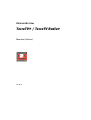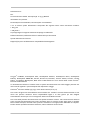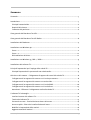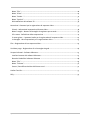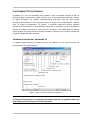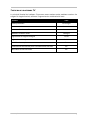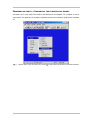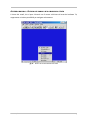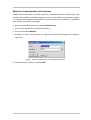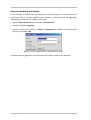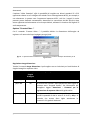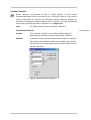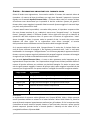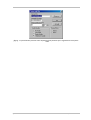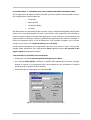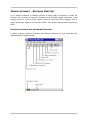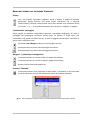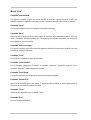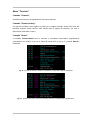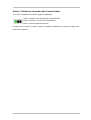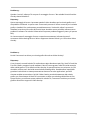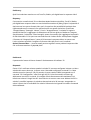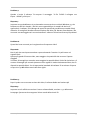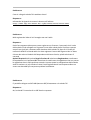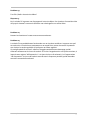Terratec TERRATV Manuale del proprietario
- Categoria
- Sintonizzatori TV per computer
- Tipo
- Manuale del proprietario

TerraTV+ / TerraTV Radio+ 1
ReceiverSystem
TerraTV+ / TerraTV Radio+
Manuale (italiano)
02.04.01

2 TerraTV+ / TerraTV Radio+
Dichiarazione CE
Noi:
TerraTec Electronic GmbH · Herrenpfad 38 · D-41334 Nettetal
dichiariamo che i prodotti:
ReceiverSystem TerraTV Radio+, ReceiverSystem TerraTV Radio+
a cui si riferisce questa dichiarazione corrisponde alle seguenti norme ovvero documenti normativi:
1. EN 55022
2. EN 50082-1
Si presuppongono le seguenti condizioni di impiego ed ambientali:
Ambiente domestico, ambienti di ufficio e commerciali e piccole aziende
Questa dichiarazione si basa su:
Rapporto(i) di prova del laboratorio di compatibilità elettromagnetica
TerraTec
®
ProMedia, SoundSystem Gold, SoundSystem Maestro, SoundSystem Base1, AudioSystem
EWS
®
64, AudioSystem EWS88 MT, XLerate, XLerate Pro, Base2PCI, TerraTec 128iPCI, TerraTV+, TerraTV
Radio+, TerraTValue, WaveSystem, MIDI Smart e MIDI Master Pro sono marchi della società TerraTec
®
Electronic GmbH Nettetal.
Le denominazioni software e hardware citate in questa documentazione sono nella maggior parte dei casi
anche marchi registrati e quindi sottoposti alle disposizioni di legge.
©TerraTec
®
Electronic GmbH, 1994-1999. Tutti i diritti riservati (02.04.01).
Tutti i testi e le figure sono stati elaborati con la massima cura. Tuttavia la TerraTec Electronic GmbH e i suoi
autori non possono assumersi alcuna responsabilità legale o di altro genere per dati sbagliati
eventualmente rimasti e per le loro conseguenze. Riserva di modifiche tecniche.
Tutti i testi della presente documentazione sono protetti da diritto d'autore. Tutti i diritti riservati. Nessuna
parte di questa documentazione può essere riprodotta senza il consenso scritto degli autori in qualsiasi
forma tramite fotocopie, microfilm o altri processi o trasferita in una lingua/forma utilizzabile da computer.
Anche i diritti di riproduzione tramite conferenze, radio e televisione sono riservati.

TerraTV+ / TerraTV Radio+ 3
Sommario
Sommario.......................................................................................................................................... 3
Introduzione...................................................................................................................................... 5
Principali caratteristiche................................................................................................................ 6
Requisiti del sistema ..................................................................................................................... 6
Contenuto del pacchetto ............................................................................................................... 6
Vista generale dell'hardware TerraTV+............................................................................................. 7
Vista generale dell'hardware TerraTV Radio+ .................................................................................. 8
Installazione dell'hardware .............................................................................................................. 9
Installazione con Windows 98 ......................................................................................................... 11
Passo – 1 ....................................................................................................................................... 11
Passo – 2.......................................................................................................................................12
Disinstallazione dei driver ............................................................................................................12
Installazione con Windows 95, OSR-1 / OSR-2 ................................................................................13
Installazione del software TV...........................................................................................................13
Principali impostazioni per l'impiego della scheda TV ....................................................................14
Principali impostazioni in presenza di una scheda audio.............................................................15
Alla ricerca del contatto – Collegamento di apparecchi esterni alla scheda TV...............................16
Collegamento di un apparecchio esterno con l'uscita per antenna .............................................16
Collegamento di un apparecchio esterno con uscita video ..........................................................17
Collegamento di un apparecchio esterno con l'uscita SVHS........................................................18
Collegamento di un apparecchio esterno con l'uscita Scart ........................................................19
Attenzione! - Effettuare il collegamento audio alla scheda TV.....................................................21
Il software TV in dettaglio ............................................................................................................... 22
Interfaccia utente del software TV............................................................................................... 22
Tastiera del software TV .............................................................................................................. 23
Premendo un tasto – Funzioni del tasto destro del mouse ......................................................... 24
Accesso rapido – Elenco dei canali nella barra di stato............................................................... 25
Modifica le impostazioni delle stazioni ....................................................................................... 26
Aggiunta manuale di stazioni ...................................................................................................... 27

4 TerraTV+ / TerraTV Radio+
Menu "File" ................................................................................................................................. 28
Menu "Vista"............................................................................................................................... 29
Menu "Canale..."......................................................................................................................... 30
Menu "Opzioni" ...........................................................................................................................31
Disinstallazione del software TV ................................................................................................. 36
Attenzione! –Parametri per la registrazione di sequenze video...................................................... 37
Sintesi – Informazioni importanti sul formato video ................................................................... 38
Meno è meglio – Numero di immagini da registrare per secondo............................................... 39
Più o meno - Definizione della compressione ..............................................................................41
Il suono giusto – I parametri audio per la registrazione di sequenze video................................ 42
In dettaglio - Altre impostazioni per la registrazione video......................................................... 43
Film – Registrazione di una sequenza video ................................................................................... 44
Sorridere prego - Registrazione di un'immagine singola................................................................ 46
Sempre informati – Software Videotext.......................................................................................... 47
Interfaccia utente del software Videotext ................................................................................... 47
Barra dei simboli del software Videotext .................................................................................... 48
Menu "File" ................................................................................................................................. 49
Menu "Teletext".......................................................................................................................... 50
Status / Decodifica televideo dell'elenco errori.......................................................................... 52
Hotline TerraTec.............................................................................................................................. 53
FAQ.................................................................................................................................................. 54

TerraTV+ / TerraTV Radio+ 5
Introduzione
I ReceiverSysteme TerraTV+ e TerraTV Radio+ son un passo in avanti nel nuovo futuro
multimediale. Esso permette infatti di vedere il proprio canale preferito, leggere con tutta
comodità televideo e, grazie alla tecnologia Intel
Intercast
, consultare siti internet selezionati,
che ora vengono trasmessi con il segnale televisivo. Il software necessario è ovviamente
compreso nella dotazione.
Grazie alla potenza del software a 32 bit in dotazione si potranno vedere sul monitor del proprio
PC immagini televisive perfette e senza sfarfallamento. La dimensione dell'immagine può essere
regolata liberamente fino a 768 x 576 pixel. Qualora ciò non fosse sufficiente, è disponibile la
modalità a schermo pieno, in cui viene visualizzata soltanto l'immagine, senza menu, righelli o
altri elementi di disturbo, in modo da ottenere la massima superficie. Si vuole cercare un
programma interessante? La funzione Mosaico del software TV permetterà di vedere fino a 100
programmi contemporaneamente, facilitando la navigazione nella giungla delle stazioni.
Sono finiti i tempi della lenta ricerca manuale delle stazioni. La funzione Sintonia del software TV
automatizza l'installazione delle stazioni senza che sia necessario un intervento manuale. La
funzione integrata "Capture" permette inoltre di effettuare registrazioni compresse di programmi
correnti grazie a una videocamera collegata o a un videoregistratore. Sarà l'utente a stabilire il
grado di compressione.
L'elevata velocità di visualizzazione del software Videotext in dotazione garantisce un ottimo
comfort nei comandi. Non ci saranno più lunghe attese né noiosi inserimenti di numeri di pagine.
Sarà sufficiente "cliccare" con il mouse in un punto all'interno del televideo. Un puffer interno del
software Videotext carica direttamente tutte le pagine disponibili del televideo del programma
corrente, che si possono richiamare premendo semplicemente un pulsante.
TerraTV+ / Radio+ può essere facilmente collegato con una presa per un'antenna coassiale, come
quella normalmente usata per le antenne di casa, un ingresso video per una videocamera o un
videoregistratore o un ingresso SVHS per componenti SVHS di qualità. La scheda TV è infine
ideale per le videoconferenze via internet, perché può essere collegato a una videocamera o una
webcam.

6 TerraTV+ / TerraTV Radio+
Principali caratteristiche
• Brooktree 8x8 · Set di chip
• Tecnologia Intel
Intercast
– Pagine
Internet ricevute tramite segnale TV
• Highspeed Videotext – Videotext senza
tempi d'attesa
• Registrazione di singole immagini e di
sequenze video
• Immagine televisiva scalabile fino alla
dimensione di schermo completo
• Visualizzazione nella modalità Mosaico di
più stazioni contemporaneamente, fino a
un massimo di 100
• Ingressi SVHS e Video per sorgenti video
esterne
• Compatibile con Win95/98
• Ideale per videoconferenze Internet
• Garanzia di 2 anni
Requisiti del sistema
• Pentium 90 MHz
• Windows 95 o Windows 98
• 1 slot PCI 2.1 Master libero
• Box attivi o scheda audio
• Un interrupt libero
• Unità disco CD ROM (per l'installazione di
driver/software)
• 1 scheda PCI VGA con driver Direct Draw e
supporto Video Overlay
Se il PC oppure la configurazione non corrispondono a questi requisiti, la scheda TV non
funziona correttamente.
Contenuto del pacchetto
• TV carta
• Cavo audio esterno (per il collegamento
con l'ingresso Line In di una scheda audio)
• CD ROM con driver, TV-Software,
Videotext-Software, Intel Intercast
Viewer, MS Netmeeting, Videotext
Software, DirectX 6.0, Acrobat Reader,
Vollversion Ulead-Video Studio 3.0

TerraTV+ / TerraTV Radio+ 7
Vista generale dell'hardware TerraTV+
Audio Out
Line In
SVHS In
Attacco dell'antenna (TV)
Composite In/ Video In
Intern Audio In
(J8: sinistra – massa –destra-massa)
Intern Audio Out
(J10:sinistra –massa – massa – destra)
TerraTec ReceiverSystem ActiveRadio Upgrademodul Connector

8 TerraTV+ / TerraTV Radio+
Vista generale dell'hardware TerraTV Radio+
Audio Out
Line In
Video In
SVHS In
Attacco dell'antenna (TV)
Attacco dell'antenna (radio)
Intern Audio Out
Intern Audio In

TerraTV+ / TerraTV Radio+ 9
Installazione dell'hardware
Per l'installazione dell'hardware procedere nel modo seguente:
1. Spegnere il computer e tutte le periferiche collegate, come stampanti e monitor. Lasciare
inserito il cavo di rete, in modo che il computer sia collegato alla terra.
2. Toccare la piastra metallica sul retro del sistema, in modo da collegarsi alla terra e scaricare
le eventuali cariche elettrostatiche. Ora rimuovere il cavo di rete.
3. Rimuovere l'involucro del PC.
4. Cercare uno slot PCI libero. Quando si sceglie lo slot, tenere presente che per quanto
possibile le schede TV non dovrebbero essere inserite nello slot PCI 1 in collegamento con
una scheda grafica AGP, poiché allo slot PCI 1 è sempre assegnato lo stesso interrupt dello
slot AGP. In tale caso le due schede sono assegnate allo stesso interrupt, e questo nella
pratica può causare problemi! La numerazione degli slot PCI è riportata nel manuale della
mainboard.
5. Estrarre con cautela la scheda dall'imballaggio e afferrarla con una mano lungo i bordi,
mentre l'altra mano si appoggia per quanto possibile sulla superficie metallica del PC. In
questo modo si garantisce che le cariche elettrostatiche del proprio corpo si scarichino
completamente attraverso il computer e non danneggino la scheda TV.
6. Allineare il supporto posteriore della scheda TV sullo slot di espansione in modo che il
bordo di connessione della scheda si trovi esattamente sopra lo zoccolo dello slot (vedere
la figura seguente).
7. Inserire con cautela la scheda TV nello slot e accertare che faccia buon contatto.
8. Fissare la scheda TV con una vite adatta.
9. Collegare la scheda TV con una scheda audio eventualmente installata usando il cavo in
dotazione. Inserire un'estremità nell'uscita audio della scheda TV e l'altra estremità
nell'ingresso LINE In della scheda audio (vedere la figura seguente).

10 TerraTV+ / TerraTV Radio+
fig. 1: Collegare l'uscita della scheda TV con l'ingresso della scheda audio,
come si vede in questa figura.
Se si collega la scheda TV con la scheda audio, è assolutamente necessario leggere Principali
impostazioni in presenza di una scheda audio a pagina 15!
10. Alla fine rimontare l'involucro del PC.
11. Collegare all'ingresso dell'antenna della scheda TV il cavo dell'antenna, che normalmente
sarebbe inserito nell'ingresso dell'antenna del televisore, usando l'adattatore in dotazione.
Collegare di nuovo il cavo di rete, e tutti gli altri cavi. Accertare che gli altoparlanti siano
regolati su un volume basso. Riaccendere il computer.

TerraTV+ / TerraTV Radio+ 11
Installazione con Windows 98
Passo – 1
12. Installare la scheda TV e poi avviare Windows 98.
13. Durante la fase d'avvio inserire il CD allegato nell'unità disco CD ROM.
14. Dopo l'avvio di Windows 98 la scheda TV viene riconosciuto come PCI Multimedia Video
Device . Confermare questo messaggio con il pulsante Avanti.
15. Cliccando con il mouse selezionare il punto Cerca il miglior driver per la periferica (scelta
consigliata) e confermare la selezione con il pulsante Avanti.
16. Attivare la casella davanti al punto Unità CD ROM. Confermare questa impostazione con il
pulsante Avanti.
17. Ora Windows 98 segnala che il driver per il TerraTV Radio+ è stato trovato. Confermare
questo messaggio con il pulsante Avanti. A questo punto Windows 98 copia e installa tutti i
file driver necessari.
18. Al termine dell'installazione, Windows 98 segnala che tutti i driver per questo dispositivo
sono stati installati. Confermare questo messaggio con il pulsante Avanti.

12 TerraTV+ / TerraTV Radio+
Passo – 2
1. Quando la prima parte dell'installazione è terminata, Windows 98 trova un secondo
dispositivo con il nome TerraTV+/Radio+ – Audio Section. Confermare questo messaggio
con il pulsante Avanti.
2. Cliccando con il mouse selezionare il punto Cerca il miglior driver per la periferica (scelta
consigliata) e confermare la selezione con il pulsante Avanti.
3. Attivare la casella davanti al punto Unità CD ROM. Confermare questa impostazione con il
pulsante Avanti.
4. A questo punto Windows 98 segnala che il driver per TerraTV+/Radio+ – Audio Section è
stato trovato. Confermare questo messaggio con il pulsante Avanti. A questo punto
Windows 98 copia e installa tutti i file driver necessari.
5. Al termine dell'installazione, Windows 98 segnala che tutti i driver per questo dispositivo
sono stati installati. Confermare questo messaggio con il pulsante Avanti. In questo modo
l'installazione dei driver è terminata.
Disinstallazione dei driver
La disinstallazione dei driver si esegue nel modo più semplice usando il programma utility
Uninstall, che si trova nella cartella \Drivers\Uninstall del CD o sulla nostra pagina
Internet all'indirizzo www.terratec.net. Per la disinstallazione dei driver procedere nel
modo seguente:
1. Per la disinstallazione dei driver della scheda TV eseguire il programma utility Uninstall.
2. Cliccare sul pulsante Uninstall.
3. Quando tutti i driver sono stati disinstallati, compare il messaggio che Uninstall è stato
eseguito con successo. Confermare questo messaggio con il pulsante Esci.
4. In questo modo la disinstallazione dei driver è terminata.

TerraTV+ / TerraTV Radio+ 13
Installazione con Windows 95, OSR-1 / OSR-2
1. Installare l'hardware e poi avviare Windows 98.
2. Durante la fase d'avvio inserire il CD allegato nell'unità disco CD ROM.
3. Dopo l'avvio di Windows 98 la scheda TV viene riconosciuto come PCI Multimedia
Video Device . Confermare questo messaggio con il pulsante Avanti.
Inserire come percorso per l'installazione dei driver, per esempio, E:\Drivers. Confermare
questa inserito con il pulsante OK. Se necessario, inserire nuovamente il percorso per
l'installazione. Se all'unità disco del CD ROM è assegnata un'altra lettera, è necessario
cambiare il percorso di conseguenza (per es. G:\Drivers, Z:\Drivers).
Installazione del software TV
Con la scheda TV si riceve un potente software TV a 32 bit, dotato di molte funzioni che
facilitano il trattamento delle singole funzioni televisive. Per l'installazione del software TV
procedere nel modo seguente:
1. Avviare TerraTV+/Radio+ Autostarter, inserendo il CD allegato nell'unità disco CD ROM o
eseguendo il file Autorun.exe che si trova nella cartella principale del CD.
2. Selezionare la lingua in cui si vuole eseguire l'installazione.
3. Per l'installazione del software TV, selezionare il pulsante TV Software. Seguire le istruzioni
della routine di installazione. Dopo l'installazione il software TerraTValue e la guida online
sono disponibili nel gruppo TerraTV+/Radio+.

14 TerraTV+ / TerraTV Radio+
Principali impostazioni per l'impiego della scheda TV
Per ottenere dalla scheda TV il massimo delle prestazioni, si dovrebbe fare attenzione ai
seguenti punti:
La scheda grafica dovrebbe essere impostata su una risoluzione di colore di almeno 16 bit o
65536 colori, in modo da riprodurre fedelmente l'immagine TV originale. La risoluzione di
colore con cui opera la scheda grafica può essere impostata tramite Pannello di controllo >
Schermo. Per le domande relative all'impostazione della risoluzione di colore si dovrebbe
consultare il manuale della scheda grafica.
La scheda TV visualizza i dati TV/Video tramite il bus PCI direttamente nella memoria della
scheda grafica. L'accesso all'hardware della scheda grafica si realizza in modo diretto. Poiché
questo è possibile in ambiente Windows solo attraverso un driver DirectX, la scheda grafica
deve essere dotata di un driver DirectX che fornisca un supporto per video overlay. Si definisce
video overlay la visualizzazione dei dati TV nella memoria della scheda video. Se si hanno
dubbi se il driver grafico supporta DirectX, si dovrebbe prima procurare la versione più
aggiornata del driver per la scheda grafica e poi eseguire l'installazione della versione DirectX
più recente. I driver DirectX 6.0 si trovano nella cartella \DirectX del CD allegato!
Se si denomina come propria una mainboard con set di chip VIA o SIS, si dovrebbero
considerare alcune impostazioni della BIOS di sistema. Se non si conosce il set di chip
installato sulla mainboard, si dovrebbe consultare il manuale della mainboard o localizzare
sulla mainboard i chip più appariscenti e confrontare con la seguente lista le scritte trovate.
Importante!
Si può verificare il caso che sulla mainboard si trovi uno dei set di chip indicati qui di seguito,
mentre l'impostazione indicata non si trova nella BIOS. In questo caso tentare di attivare le
opzioni indicate mediante un BIOS update. Un'ulteriore possibilità per effettuare le
impostazioni è costituita dal programma utility TweakBIOS, che è reperibile in Internet. Con
questo tool si possono attivare anche le impostazioni BIOS nascoste.
Set di chip Nota
VIA VT82c598 MVP Impostare il punto CPU to PCI Write Buffer su disabled. Questa
impostazione si trova nella BIOS al punto PnP/PCI Configuration.
VIA VT82c598 MVP3 Impostare il punto CPU to PCI Write Buffer su disabled. Questa
impostazione si trova nella BIOS al punto PnP/PCI Configuration.
SIS 5582 Impostare il punto Peer Concurrency su disabled. Questa
impostazione si trova nella BIOS al punto Chipset Features
Setup.

TerraTV+ / TerraTV Radio+ 15
Principali impostazioni in presenza di una scheda audio
Se l'uscita audio della scheda TV è stata collegata con l'ingresso Line In della scheda audio
usando il cavo in dotazione, si devono eseguire alcune impostazioni tramite il mixer della
scheda audio, in modo da poter ascoltare e registrare l'audio TV/Video.
fig. 2: Collegare tra loro la scheda TV e la scheda audio come mostrato.
Procedere nel modo seguente:
1. Fare doppio clic sul Simbolo di altoparlante mostrato sulla Barra di avvio.
2. Accertare che l'opzione Disattiva sotto la regolazione Line-In non sia
attivata e che la regolazione Line In non si trovi in posizione zero.
3. Selezionare il punto di menù Opzioni/Proprietà.
4. Impostare l'opzione Regola il volume di su Registrazione. Confermare questa selezione
con il pulsante OK.
5. Ora attivare la casella sotto la regolazione Line In e portare la regolazione Line In sulla
posizione centrale. Attivando la casella sotto Line In si definisce l'ingresso Line In della
scheda audio come sorgente di registrazione. Questo è molto importante se si desidera
registrare una sequenza video con audio!
A questo punto la configurazione della scheda audio è conclusa e si può chiudere il mixer!

16 TerraTV+ / TerraTV Radio+
Alla ricerca del contatto – Collegamento di apparecchi esterni alla
scheda TV
Questo capitolo offre tutte le informazioni necessarie per collegare apparecchi esterni come
videoregistratori, videocamere e ricevitori satellitari. In generale è possibile collegare
apparecchi esterni mediante l'ingresso dell'antenna, l'ingresso del video o l'ingresso SVHS
con la scheda TV.
Il collegamento da usare dipende dalla versione dell'apparecchio che si vuole collegare.
Quindi è necessario prima verificare di quali uscite disponga l'apparecchio da collegare. A
questo scopo si consiglia di osservare le seguenti figure:
Uscita dell'antenna Video Out SVHS Out Uscita Scart
Si confrontino le figure con le possibilità di collegamento dell'apparecchio. Per collegare
l'apparecchio è sufficiente seguire quanto indicato in uno dei paragrafi seguenti, che
contengono informazioni dettagliate sulla procedura per il collegamento!
Collegamento di un apparecchio esterno con l'uscita per antenna
Apparecchi esterni con un'uscita per antenna possono essere collegati con l'ingresso
dell'antenna della scheda TV tramite un normale cavo da antenna da 75 Ohm (vedi fig. 3).
fig. 3: Cavo da antenna da 75 Ohm

TerraTV+ / TerraTV Radio+ 17
Collegamento di un apparecchio esterno con uscita video
Apparecchi esterni dotati di una presa per Video Out possono essere collegati alla presa Video
In della scheda TV tramite un cavo Cinch/Cinch (vedi figura seguente).
fig. 4: Utilizzare questo cavo per il collegamento di un apparecchio alla presa Video Out.
Per collegare il cavo procedere come segue:
1. Inserire il cavo Cinch con un'estremità nell'uscita video dell'apparecchio esterno e
con l'altra estremità nell'ingresso video della scheda TV.
2. Nel software TV selezionare con il comando Opzioni\Sorgente Video: l'impostazione
Composite, in modo che sia visualizzata l'immagine video dell'apparecchio esterno.
La sorgente video Composite può essere impostata anche cliccando sul pulsante V,
che si trova sul bordo sinistro della barra dei simboli del software TV.
Avvertenza!
Se si usa un cavo Cinch leggere il paragrafo Attenzione! - Effettuare il collegamento audio
alla scheda TV al termine di questo capitolo.

18 TerraTV+ / TerraTV Radio+
Collegamento di un apparecchio esterno con l'uscita SVHS
Apparecchi esterni dotati di presa SVHS Out possono essere collegati tramite cavo alla scheda
TV, che su entrambi i lati presenta un connettore maschio per SVHS (vedi figura seguente).
fig. 5: Cavo SVHS/SVHS
Per collegare il cavo procedere come segue:
1. Inserire una estremità del cavo SVHS nell'uscita SVHS dell'apparecchio esterno che
si vuole collegare e l'altra estremità nell'ingresso SVHS della scheda TV.
2. Nel software TV selezionare con il comando Opzioni\Sorgente Video: l'impostazione
SVideo, in modo che sia visualizzata l'immagine video dell'apparecchio esterno. La
sorgente video SVideo può essere impostata anche cliccando sul pulsante S, che si
trova sul bordo sinistro della barra dei simboli del software TV.
Avvertenza!
In caso di impiego di un cavo SVHS leggere il paragrafo Attenzione! - Effettuare il
collegamento audio alla scheda TV al termine di questo capitolo.

TerraTV+ / TerraTV Radio+ 19
Collegamento di un apparecchio esterno con l'uscita Scart
Per collegare un apparecchio dotato di uscita Scart alla scheda TV è necessario un cavo
adattatore.
Cavo Scart
Il cavo da usare deve essere dotato di un
connettore Scart, da inserire nell'apparecchio
esterno, e di tre connettori marchi Cinch (vedi
figura sinistra). I tre connettori Cinch devono
condurre i segnali Video, Audio di sinistra e Audio
di destra.
Per poter collegare i cavi audio di sinistra e di
destra con l'ingresso Line In della scheda Audio,
sono necessari
Cavo Y
inoltre due raccordi Cinch e un cavo Y (vedi fig.).
Raccordi Cinch
Per effettuare il collegamento alla scheda TV procedere come segue:
1. Collegare il connettore Cinch che porta il segnale Video con il Video In della scheda
TV.
2. Collegare i cavi Audio di sinistra e Audio di destra del cavo Scart tramite i due
raccordi Cinch con il cavo Y.
3. Inserire il jack del cavo Y nell'ingresso Line In della scheda Audio.
4. Nel software TV selezionare con il comando Opzioni\Sorgente Video: l'impostazione
Composite, in modo che sia visualizzata l'immagine video dell'apparecchio esterno.
La sorgente video Composite può essere impostata anche cliccando sul pulsante V,
che si trova sul bordo sinistro della barra dei simboli del software TV.
Avvertenza!
Se si usa un cavo Scart leggere il paragrafo Attenzione! - Effettuare il collegamento audio alla
scheda TV.

20 TerraTV+ / TerraTV Radio+
Attenzione!
Se si acquista il cavo, è necessario verificare la direzione del segnale. Esistono cavi per
l'alimentazione dei videoregistratori (Video In) e versioni che permettono al
videoregistratore di emettere i segnali (Video Out). Utilizzare un cavo con direzione Video
Out! Si consiglia di acquistare una versione che permetta di commutare da In ad Out. Questo
tipo di cavi si può acquistare in negozi specializzati per Euro 15,- circa.
La pagina si sta caricando...
La pagina si sta caricando...
La pagina si sta caricando...
La pagina si sta caricando...
La pagina si sta caricando...
La pagina si sta caricando...
La pagina si sta caricando...
La pagina si sta caricando...
La pagina si sta caricando...
La pagina si sta caricando...
La pagina si sta caricando...
La pagina si sta caricando...
La pagina si sta caricando...
La pagina si sta caricando...
La pagina si sta caricando...
La pagina si sta caricando...
La pagina si sta caricando...
La pagina si sta caricando...
La pagina si sta caricando...
La pagina si sta caricando...
La pagina si sta caricando...
La pagina si sta caricando...
La pagina si sta caricando...
La pagina si sta caricando...
La pagina si sta caricando...
La pagina si sta caricando...
La pagina si sta caricando...
La pagina si sta caricando...
La pagina si sta caricando...
La pagina si sta caricando...
La pagina si sta caricando...
La pagina si sta caricando...
La pagina si sta caricando...
La pagina si sta caricando...
La pagina si sta caricando...
La pagina si sta caricando...
La pagina si sta caricando...
La pagina si sta caricando...
La pagina si sta caricando...
-
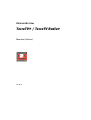 1
1
-
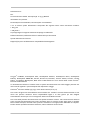 2
2
-
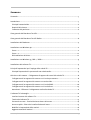 3
3
-
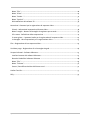 4
4
-
 5
5
-
 6
6
-
 7
7
-
 8
8
-
 9
9
-
 10
10
-
 11
11
-
 12
12
-
 13
13
-
 14
14
-
 15
15
-
 16
16
-
 17
17
-
 18
18
-
 19
19
-
 20
20
-
 21
21
-
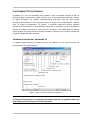 22
22
-
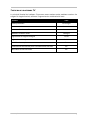 23
23
-
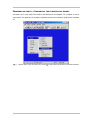 24
24
-
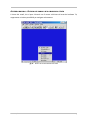 25
25
-
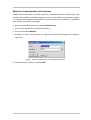 26
26
-
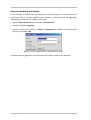 27
27
-
 28
28
-
 29
29
-
 30
30
-
 31
31
-
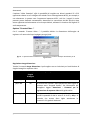 32
32
-
 33
33
-
 34
34
-
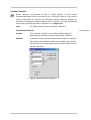 35
35
-
 36
36
-
 37
37
-
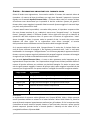 38
38
-
 39
39
-
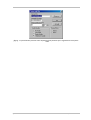 40
40
-
 41
41
-
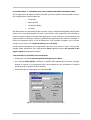 42
42
-
 43
43
-
 44
44
-
 45
45
-
 46
46
-
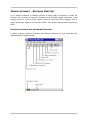 47
47
-
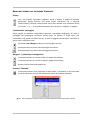 48
48
-
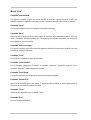 49
49
-
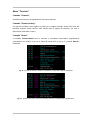 50
50
-
 51
51
-
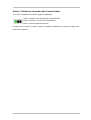 52
52
-
 53
53
-
 54
54
-
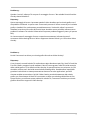 55
55
-
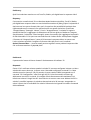 56
56
-
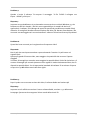 57
57
-
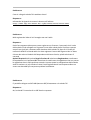 58
58
-
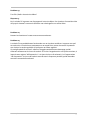 59
59
Terratec TERRATV Manuale del proprietario
- Categoria
- Sintonizzatori TV per computer
- Tipo
- Manuale del proprietario
Documenti correlati
-
Terratec TValue878 Manual VXD IT Manuale del proprietario
-
Terratec TValue878 QR VXD IT Manuale del proprietario
-
Terratec TValueRadio Manual IT Manuale del proprietario
-
Terratec DVBViewer Edition Manuale IT Manuale del proprietario
-
Terratec XFire1024 QR IT Manuale del proprietario
-
Terratec 512i QR IT Manuale del proprietario
-
Terratec TerraCAMUSBPro Manual IT Manuale del proprietario
-
Terratec DMX6fire2496 Manual IT Manuale del proprietario
-
Terratec XFire1024 Manual IT Manuale del proprietario
-
Terratec TerraCAM2move Manual IT Manuale del proprietario